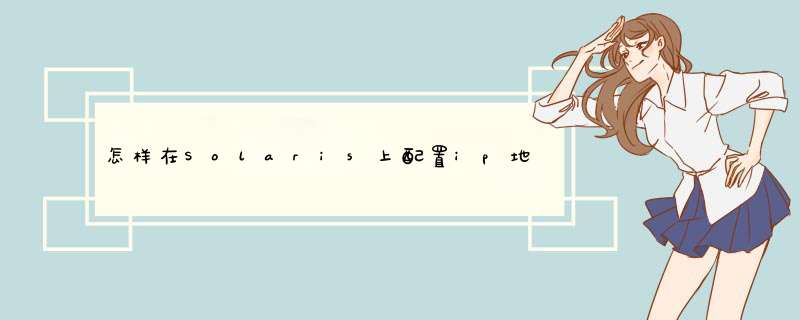
1、确定系统为手动配置模式
查看修改内容
{0}ok unselect-dev
#netadm list
root@QD-STA1-SERA:~# netadm list
TYPEPROFILESTATE
ncp Automatic disabled
ncp DefaultFixed online
loc Automatic offline
loc NoNet offline
loc DefaultFixed online
可以看出是手动还是自动,如果是自动,切换到 DefaultFixed NCP,从而启用手动联网,运行以下命令:
#netadm enable -p ncp DefaultFixed
#netadm list查看修改内容
2、创建IP 接口net0
#ipadm create-ip net0
3、创建 IP 地址,配置net0的IP地址、子网掩码等信息
#ipadm create-addr -T static -a 192.168.1.200/24net0/v4
4、查看IP端口状态
root@ QD-STA1-SERA:~# ipadm show-if
IFNAME CLASS STATEACTIVE OVER
lo0loopback ok yes --
net0 ip ok yes--
net1 ip ok yes--
net3 ip ok yes--
net4 ip ok yes--
5、查看IP信息
# ipadm show-addr
root@QD-OCC-SERA:~# ipadm show-addr
ADDROBJ TYPE STATEADDR
lo0/v4static ok 127.0.0.1/8
net0/v4 static ok 10.1.0.21/24
net1/v4 static ok 10.1.100.21/24
net3/v4 static ok 192.168.1.201/24
net4/v4 static ok 169.254.182.77/24
lo0/v6static ok ::1/128
如需修改IP信息,需先删除该配置信息,再重新创建
删除net0
#ipadm delete-addr net0/v4
6、设置网关
# route –p add -net 10.1.0.0 10.1.9.254 -netmask255.255.192.0
查看设置永久网关信息
#route -p show
solaris系统设置静态IP一、将静态ip地址和主机名写文件。
1、以root权限进入/etc目录
2、编辑hosts文件,修改要设置的ip和主机名。将要设置的ip和主机名按照格式写到文件中“10.151.11.96”为要设置的ip;“openindiana_1”为主机名。
3、将主机名写入到以下三个文件中:
(1)“hostname.网卡名”文件,其中网卡名可通过ifconfig –a查出。
例如:执行ifconfig –a得到网卡名为e1000g0
下面将主机名写到“hostname.e1000g0”文件中:
(2)nodename文件,
(3)hosts文件(在2中已写过,此处不再写入文件)
【备注:】步骤3也是solaris系统修改主机名的方式,一定要确保三个文件都写,否则后面会遇到麻烦。
4、修改netmasks文件,写入子网掩码。
5、创建/修改defaultrouter文件,写入网关地址。
6、通过resolv.conf文件,确认dns是否正确。
7、修改nsswitch.conf文件,在hosts及ipnodes后加入dns 。
二、设置完文件后,通过命令方式进行激活。
1、禁用nwam服务
2、激活网卡
3、设置网卡ip地址和子网掩码
4、设置网关
5、确认dns(/etc/reslov.conf 和/etc/nsswitch.conf文件) 确认nsswitch.conf文件中hosts后面有dns。
6、激活physical:default服务,激活后,查看下该服务是否为online(表示在线,成功restart) 至此,设置静态ip完成。通过“ifconfig –a”可判定设置ip是否正确,通过“ping 某一ip”可判定是否可ping通。
即可成功。
一、使用工具:Oracle Solaris 、SUNW.HAStoragePlus。二、配置方法及步骤:
1、注册 SUNW.HAStoragePlus (HASP) 资源类型。
phys-schost-1# /usr/cluster/bin/clrt register SUNW.HAStoragePlus
2、创建故障切换资源组。
phys-schost-1# /usr/cluster/bin/clrg create sol-kz-fz1-rg
3、创建一个 HAStoragePlus 资源来监视用作内核区域的引导或挂起设备的磁盘。
root@phys-schost-1:~# clrs create -t SUNW.HAStoragePlus -g sol-kz-fz1-rg \
-p GlobalDevicePaths=dsk/d7,dsk/d8 sol-kz-fz1-hasp-rs
root@phys-schost-1:~# /usr/cluster/bin/clrg online -emM -n phys-schost-1 \ sol-kz-fz1-rg
4、在 phys-schost-1 上创建并配置区域。必须确保引导和挂起设备位于共享磁盘上。为了配置双节点集群,在
phys-schost-1 上执行以下命令,然后将区域配置复制到
phys-schost-2。
root@phys-schost-1:~# zonecfg -z sol-kz-fz1 'create -bset brand=solaris-kz
add capped-memory
set physical=2Gendadd device
set storage=dev:did/dsk/d7set bootpri=1endadd suspendset
storage=dev:did/dsk/d8endadd anetset lower-link=autoendset autoboot=falseadd attr
set name=osc-ha-zoneset type=booleanset value=trueend'
5、验证区域已配置。
phys-schost-1# zoneadm list -cv
ID NAME STATUS PATH BRAND IP
0 global running /solarisshared
- sol-kz-fz1 configured -solaris-kz excl
6、使用 zoneadm 安装区域,然后引导区域。
root@phys-schost-1:~# zoneadm -z sol-kz-fz1 install
Progress being logged to /var/log/zones/zoneadm.20140829T212403Z.sol-kz-fz1.install
pkg cache: Using /var/pkg/publisher.
Install Log: /system/volatile/install.4811/install_log
AI Manifest: /tmp/zoneadm4203.ZLaaYi/devel-ai-manifest.xml
SC Profile: /usr/share/auto_install/sc_profiles/enable_sci.xml
Installation: Starting ...
Creating IPS image
Installing packages from:
solaris
origin: http://solaris-publisher.domain.com/support/sru/
ha-cluster
origin: http://cluster-publisher.domain.com/solariscluster/sru/
The following licenses have been accepted and not displayed.
Please review the licenses for the following packages post-install:
consolidation/osnet/osnet-incorporation
Package licenses may be viewed using the command:
pkg info --license <pkg_fmri>
DOWNLOADPKGS FILESXFER (MB) SPEED
Completed482/482 64261482/482 64261/64261 544.1/544.1 1.9M/s
PHASE ITEMS
Installing new actions 87569/87569
Updating package state database Done
Updating package cache 0/0
Updating image stateDone
Creating fast lookup database Done
Installation: Succeeded
Done: Installation completed in 609.014 seconds.
7、验证区域是否已成功安装并引导。
phys-schost-1# zoneadm list -cv
ID NAME STATUS PATHBRAND IP
0 global running / solaris shared
- sol-kz-fz1 installed - solaris-kz excl
8、在另一个窗口中,登录区域控制台并引导区域。按照各系统配置交互屏幕上的提示配置区域。
phys-schost-1# zlogin -C sol-kz-fz1
phys-schost-1# zoneadm -z sol-kz-fz1 boot
9、关闭区域并将资源组切换到资源组节点列表中的另一个节点。
phys-schost-1# zoneadm -z sol-kz-fz1 shutdown
phys-schost-1# zoneadm -z sol-kz-fz1 detach -F
phys-schost-1# /usr/cluster/bin/clrg switch -n phys-schost-2 sol-kz-fz1-rg
phys-schost-1# zoneadm list -cv
ID NAMESTATUS PATH BRAND IP
0 global running / solarisshared
- sol-kz-fz1 configured - solaris-kz excl
10、将区域配置复制到第二个节点,使用配置文件在第二个节点上创建内核区域。
root@phys-schost-1:~# zonecfg -z sol-kz-fz1 export -f \
/var/cluster/run/sol-kz-fz1.cfg
root@phys-schost-1:~# scp /var/cluster/run/sol-kz-fz1.cfg phys-schost- \
2:/var/cluster/run/
root@phys-schost-1:~# rm /var/cluster/run/sol-kz-fz1.cfg
root@phys-schost-2:~# zonecfg -z sol-kz-fz1 -f /var/cluster/run/sol-kz-\
fz1.cfg
root@phys-schost-2:~# rm /var/cluster/run/sol-kz-fz1.cfg
11、附加区域并验证区域是否可以在第二个节点上引导。从另一个会话登录,确保区域正常引导。
root@phys-schost-2:~# zoneadm -z sol-kz-fz1 attach -x force-takeover
root@phys-schost-2:~# zoneadm -z sol-kz-fz1 boot
root@phys-schost-2:~# zlogin -C sol-kz-fz1
12、关闭并分离区域。
root@phys-schost-2:~# zoneadm -z sol-kz-fz1 shutdown
root@phys-schost-2:~# zoneadm -z sol-kz-fz1 detach -F
13、安装故障切换区域代理(如果尚未安装)。
root@phys-schost-1# pkg install ha-cluster/data-service/ha-zones
root@phys-schost-2# pkg install ha-cluster/data-service/ha-zones
14、要从任何一个节点创建资源,请编辑 sczbt_config 文件并设置参数,如下所示。
root@phys-schost-2:~# clrt register SUNW.gds
root@phys-schost-2:~# cd /opt/SUNWsczone/sczbt/util
root@phys-schost-2:~# cp -p sczbt_config sczbt_config.sol-kz-fz1-rs
root@phys-schost-2:~# vi sczbt_config.sol-kz-fz1-rs
RS=sol-kz-fz1-rs
RG=sol-kz-fz1-rg
PARAMETERDIR=
SC_NETWORK=false
SC_LH=
FAILOVER=true
HAS_RS=RS=sol-kz-fz1-hasp-rs
RG=sol-kz-fz1-rg
Zonename="sol-kz-fz1"
Zonebrand="solaris-kz"
Zonebootopt=""
Milestone="svc:/milestone/multi-user-server"
LXrunlevel="3"
SLrunlevel="3"
Mounts=""
Migrationtype="warm"
15、要配置区域引导资源,请在区域引导配置文件中设置参数。
root@phys-schost-2:~# ./sczbt_register -f ./sczbt_config.kz
sourcing ./sczbt_config.kz
Registration of resource kz-rs succeeded.
root@phys-schost-2:~# /usr/cluster/bin/clrs enable sol-kz-fz1-rs
16、检查资源组和资源的状态。
root@phys-schost-2:~# /usr/cluster/bin/clrs status -g sol-kz-fz1-rg
=== Cluster Resources ===
Resource Name Node Name StateStatus Message
------------------- ------------- ------------------------
sol-kz-fz1-rs phys-schost-1 Online Online - Service is online.
phys-schost-2 Offline Offline
sol-kz-fz1-hasp-rsphys-schost-1 Online Online
phys-schost-2 Offline Offline
root@phys-schost-2:~#
17、使用 zlogin -C sol-kz-fz1
命令登录,验证该区域是否成功引导,然后切换到另一个节点以测试故障切换。
root@phys-schost-2:~# /usr/cluster/bin/clrg switch -n phys-schost-1 sol-kz-fz1-rg
root@phys-schost-2:~# /usr/cluster/bin/clrs status -g sol-kz-fz1-rg
=== Cluster Resources ===
Resource Name Node Name State Status Message
------------------- --------------- -------------------
sol-kz-fz1-rs phys-schost-1 Online Online
phys-schost-2 OfflineOffline
ha-zones-hasp-rs phys-schost-1 Online Online
phys-schost-2 OfflineOffline
root@phys-schost-2:~#
三、注意事项:在故障区域配置中,区域的 zonepath 必须位于高可用文件系统上。
欢迎分享,转载请注明来源:内存溢出

 微信扫一扫
微信扫一扫
 支付宝扫一扫
支付宝扫一扫
评论列表(0条)